标签:new docker user display nbsp system docker容器 none ide
docker 私有仓库默认只支持https协议的访问 不支持http协议 如果需要允许通过http协议访问 必须手动修改配置文件
docker官方默认提供的仓库 提供软件包docker-distribution 由python开发的web系统
# yum install docker-registry
# systemctl start docker-distribution
非dockhub的Reistry必须明确指定服务器的地址 端口 非顶层的私有仓库还必须给定用户名
要想把镜像推送的私有仓库 必须先给镜像打上合适的标签 标签错误是无法上传docker 镜像的

给镜像打标签 # docker image ls REPOSITORY TAG IMAGE ID myweb v2 83d7884335ed # docker tag myweb:v2 192.168.30.137:5000/myweb:v2_2 [root@nginx-docker]# docker push 192.168.30.137:5000/myweb The push refers to a repository [192.168.30.137:5000/myweb] Get https://192.168.30.137:5000/v1/_ping: http: server gave HTTP response to HTTPS client #允许运行http协议 [root@nginx-docker docker]# vi /etc/docker/daemon.json { "insecure-registries":["192.168.30.137:5000"] } #修改daemon.json 拉取私有仓库镜像 [root myweb]# docker pull 192.168.30.137:5000/myweb:v2_2
企业级docker私有仓库项目 原生支持镜像的冗余备份 主要由vmware 中国团队成员开发
支持访问控制 活动监控 主从复制
需要借助docker-compose 单机容器编排工具安装HARBOR
1.安装docker-compose
yum install docker-compose

# yum install docker-compose # https://github.com/vmware/harbor 1.下载harbor源码 2.# tar xf harbor-offline-installer-v1.5.2.tgz -C /usr/local/ 3. vi /usr/local/harbor/harbor.cfg hostname = myharbor.com 不能写服务器IP 必须写主机名 后面无法解析地址 造成上传镜像失败 4.cd /usr/local/harbor 5. ./install.sh 自动执行安装脚本

5.http://192.168.30.139/harbor/sign-in 项目 》 新建项目(仓库) 》 6.harbor上传下载镜像的时候需要进行用户认证的 harbor中创建的用户 [root@nginx-docker ~]# docker tag myweb:v2 192.168.30.139/dev/myweb:v2_1 [root@nginx-docker ~]# docker push 192.168.30.139/dev/myweb:v2_1 The push refers to a repository [192.168.30.139/dev/myweb] Get https://192.168.30.139/v1/_ping: dial tcp 192.168.30.139:443: getsockopt: connection refused [root@nginx-docker ~]# vi /etc/docker/daemon.json [root@nginx-docker ~]# systemctl restart docker [root@nginx-docker ~]# docker push 192.168.30.139/dev/myweb:v2_1 The push refers to a repository [192.168.30.139/dev/myweb] 86527283a11a: Preparing b87bb670f898: Preparing 841051620742: Waiting 717b092b8c86: Waiting denied: requested access to the resource is denied [root@nginx-docker ~]# docker login 92.168.30.139 Username: yxh Password: Error response from daemon: Get https://92.168.30.139/v1/users/: dial tcp 92.168.30.139:443: i/o timeout 使用docker login不能使用服务器IP地址,必须使用可以被解析的主机名 vi /etc/hosts 192.168.30.139 myharbor.com [root@nginx-docker ~]# docker login myharbor.com Username: yxh Password: Login Succeeded [root@nginx-docker ~]# docker tag myweb:v2 myharbor.com/dev/myweb:v2 [root@nginx-docker ~]# docker push myharbor.com/dev/myweb:v2 The push refers to a repository [myharbor.com/dev/myweb] 86527283a11a: Pushed 6263c50a557c: Pushed c6ee3d0df60c: Pushed 2eb31a989e11: Pushed v2: digest: sha256:41cfd4c47d2f24ca703ef32ff7de9ed166be65adf7c725ff2894cd0b0125ee2a size: 1774 一次性推送整个仓库 1.先给多个镜像打上标签 docker tag myweb:v3-1 myharbor.com/dev/myweb:v3-1 docker tag myweb:v3-2 myharbor.com/dev/myweb:v3-2 docker tag myweb:v3-3 myharbor.com/dev/myweb:v3-3 2.上传整个仓库(把三个镜像上传到同一仓库(myweb)中) docker push myharbor.com/dev/myweb 3.下载镜像 # docker pull myharbor.com/dev/myweb:v2 Trying to pull repository myharbor.com/dev/myweb ... v2: Pulling from myharbor.com/dev/myweb Digest: sha256:41cfd4c47d2f24ca703ef32ff7de9ed166be65adf7c725ff2894cd0b0125ee2a Status: Downloaded newer image for myharbor.com/dev/myweb:v2 docker-compose命令 停止harbor docker-compose stop 启动harbor docker-compose start
harbor仓库的使用

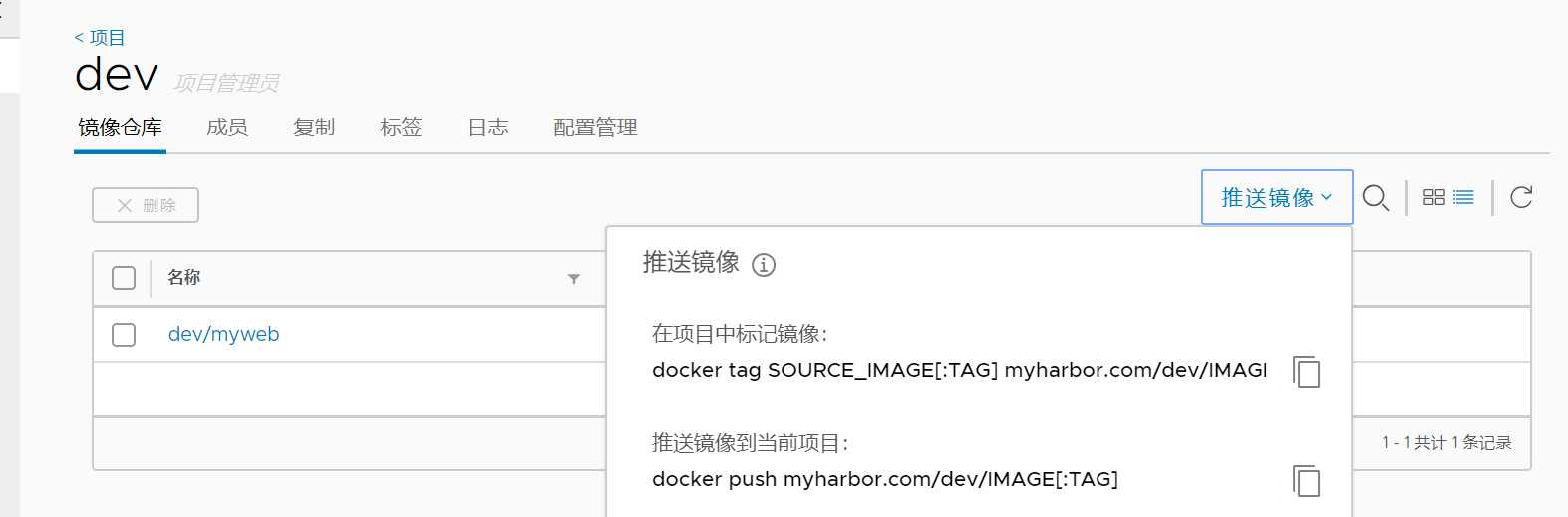

容器技术能够实现主要依赖于内核的两个特性 名称空间和控制组
默认情况一个容器是没有使用资源的限制,它能耗掉宿主机上的所有资源
限制容器的cpu和内存这两种资源
OOM
如果系统内核探测到当前宿主机已经没有足够内存可分配给系统运行中重要的系统进程,就会抛出一个系统异常并且会强制杀死一些内存耗用比较大的应用进程
每个进程都有一个OOM_adj参数 代表一旦发生OOM 是否优先被kill的优先级
容器内存限制
容器CPU限制
cpu核心编号是从0开始编号的
--cpus 限制容器最多使用多少核cpu
# docker pull lorel/docker-stress-ng 下载docker容器压测镜像
启动容器后执行 stress help 查看相关使用文档
标签:new docker user display nbsp system docker容器 none ide
原文地址:https://www.cnblogs.com/yxh168/p/9424971.html